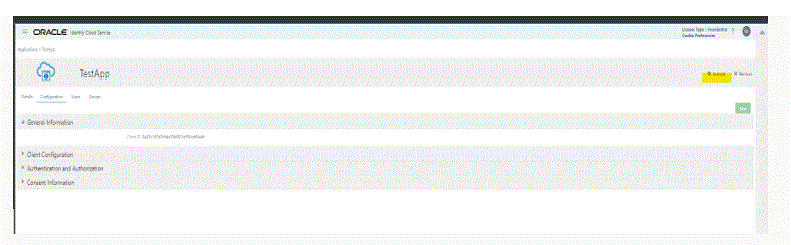Registrazione di un'applicazione come client pubblico nei servizi di Identity Oracle Cloud
Gli ambienti Oracle Fusion Cloud Enterprise Performance Management in un'architettura Oracle Cloud Infrastructure (OCI) / Gen 2 consentono di utilizzare un token di accesso OAuth 2 per generare API REST in Cloud EPM in modo da soddisfare il requisito di non utilizzo delle password nell'ambiente.
Impostazione dell'autenticazione con OAuth 2
Per consentire all'agente di integrazione EPM di accedere agli ambienti OCI (Gen 2) Oracle Enterprise Performance Management Cloud, un amministratore servizi Cloud EPM deve richiedere all'amministratore del dominio di impostare un client OAuth 2 e fornire l'URL IDCS (Identity Domain Cloud Service), l'ambito dell'applicazione e l'ID client.
Registrare il client
Il primo passo consiste nell'aggiornare la configurazione del provider di servizi in modo da autorizzare le richieste provenienti dall'applicazione client. Come misura di sicurezza, tutte le applicazioni client che accedono alle risorse Oracle Cloud devono essere autorizzate ad accedere. Un amministratore del dominio fornisce questa autorizzazione registrando un client e fornendo agli utenti del client le informazioni di registrazione appropriate.
I client possono essere pubblici (esterni a un data center) o riservati. Ai client pubblici viene assegnato un client_id. I client riservati dispongono anche di un segreto client oltre a un client_id. I client sono inoltre autorizzati ad accedere ad ambiti specifici. Il tipo di applicazione selezionato determina i tipi di assegnazione consentiti disponibili per richiedere token di accesso.
Le applicazioni client necessitano di un token di accesso per accedere alle risorse del server. Per ottenere un token di accesso, il client implementa uno dei tipi di assegnazione di accesso supportati da IDCS. Fare riferimento alla sezione Aggiornare il tipo di assegnazione token.
L'amministratore del dominio di Identity Cloud Service segue i passi descritti in questo argomento per creare un client pubblico nella console di amministrazione di Identity Cloud Service per il client richiesto. L'amministratore del dominio condivide quindi l'URL dell'applicazione Identity Cloud Service e l'identificazione del client con l'amministratore servizi di Cloud EPM.
Vengono illustrati di seguito i task di amministrazione di Identity Cloud Service per la registrazione di un client.
-
Accedere alla console di amministrazione di Identity Cloud Service come amministratore del dominio.
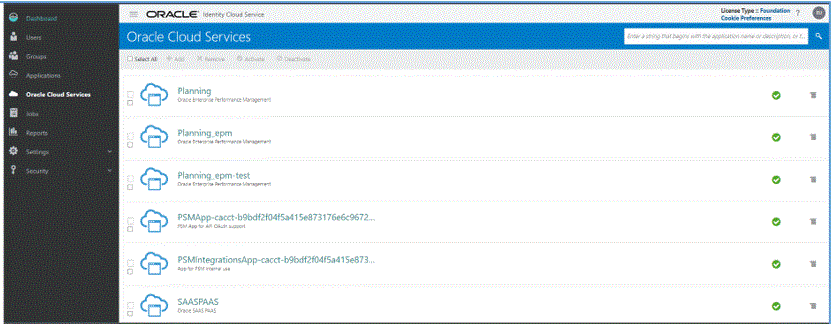
-
Configurare le proprietà dei token per le API OAuth 2 protette come descritto di seguito.
-
Nel cassetto di navigazione Dashboard fare clic su Servizi cloud Oracle, quindi selezionare il servizio Cloud.
-
Nella scheda Configurazione, nella sezione Risorse, selezionare la casella di controllo Token di aggiornamento consentito.
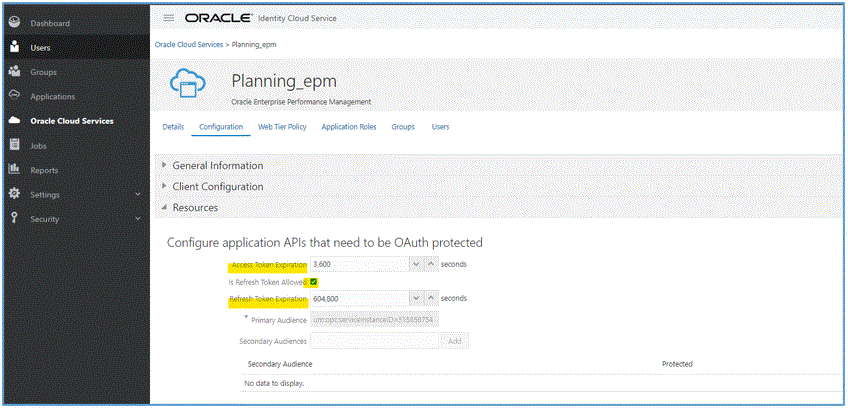
-
Facoltativo: modificare i valori di Scadenza token di accesso e Scadenza token di aggiornamento. Oracle consiglia di specificare 3600 (un'ora) come valore di Scadenza token di accesso e 604.800 (sette giorni) come valore di Scadenza token di aggiornamento.
-
Fare clic su Salva.
-
-
Nel cassetto di navigazione Applicazioni, fare clic su Aggiungi.
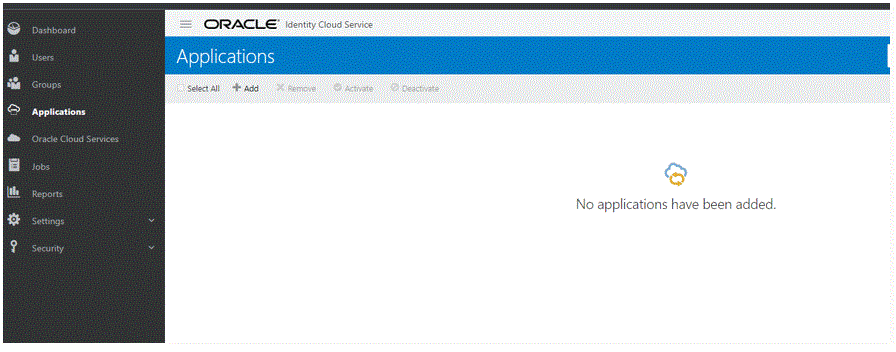
-
Nella pagina Aggiungi applicazione selezionare Applicazione Mobile.
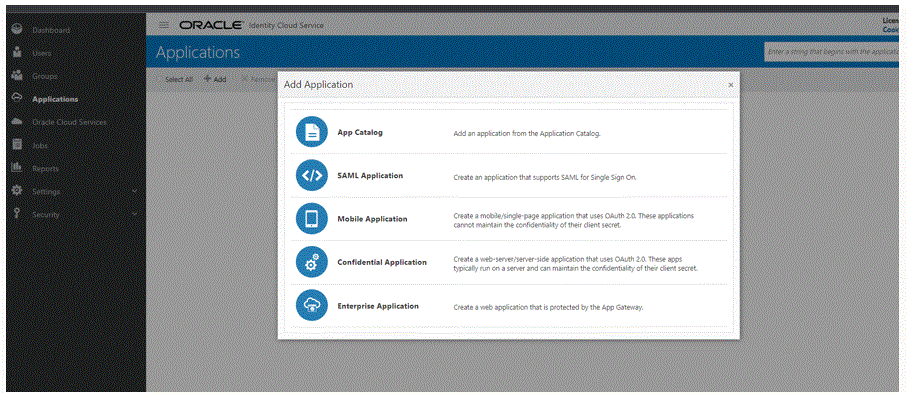
Per informazioni dettagliate sull'aggiunta di un'applicazione mobile, fare riferimento alla sezione Aggiungere un'applicazione mobile.
-
Nella sezione Dettagli applicazione, nel campo Nome, immettere il nome del client REST.
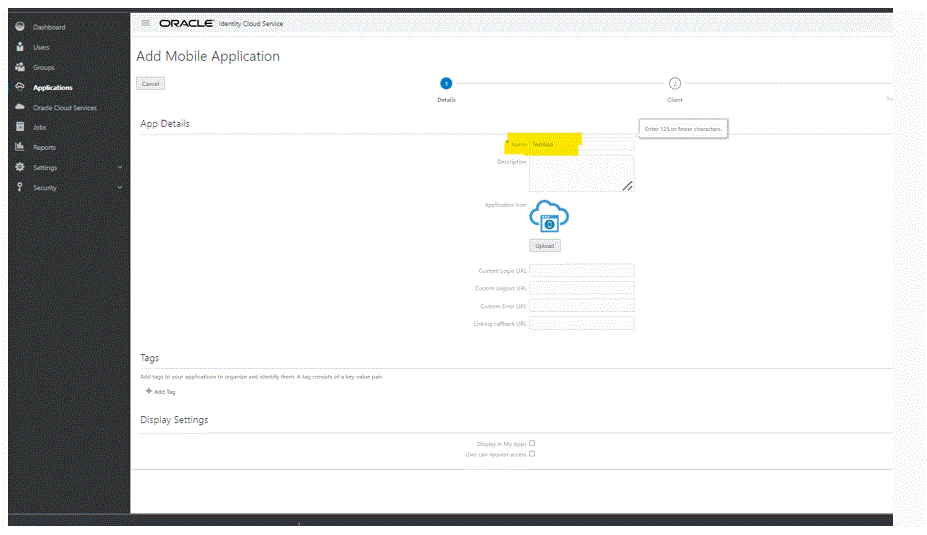
-
Facoltativo: aggiungere altri dettagli in base alle esigenze.
-
Fare clic su Avanti.
-
Nella sezione Autorizzazione, per Tipi di privilegi consentiti, selezionare le caselle di controllo Token di aggiornamento e Codice dispositivo.
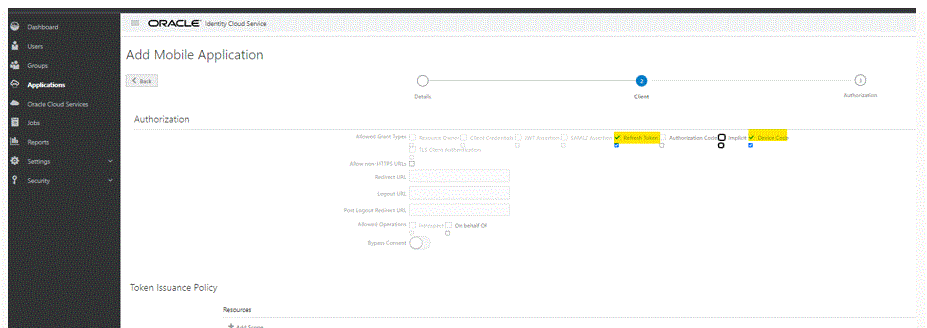
-
Fare clic su Avanti quindi fare clic su Fine.
Nella pagina Applicazione aggiunta viene visualizzato l'ID client generato.
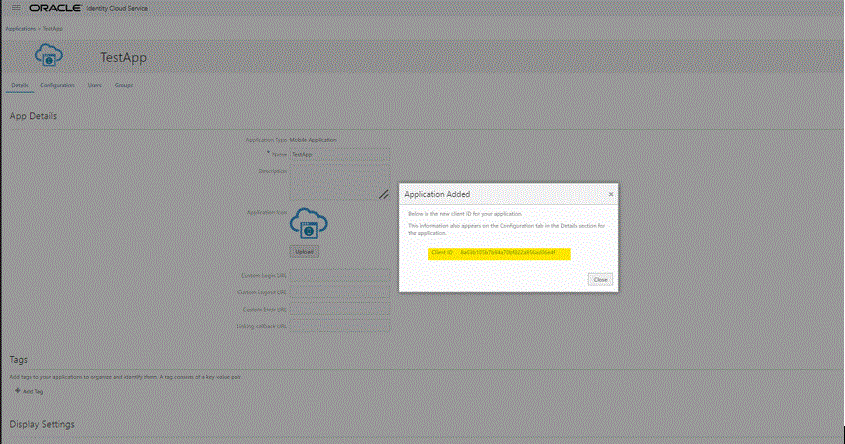
L'ID client viene visualizzato anche nella scheda Configurazione, nella sezione Dettagli relativa all'applicazione.
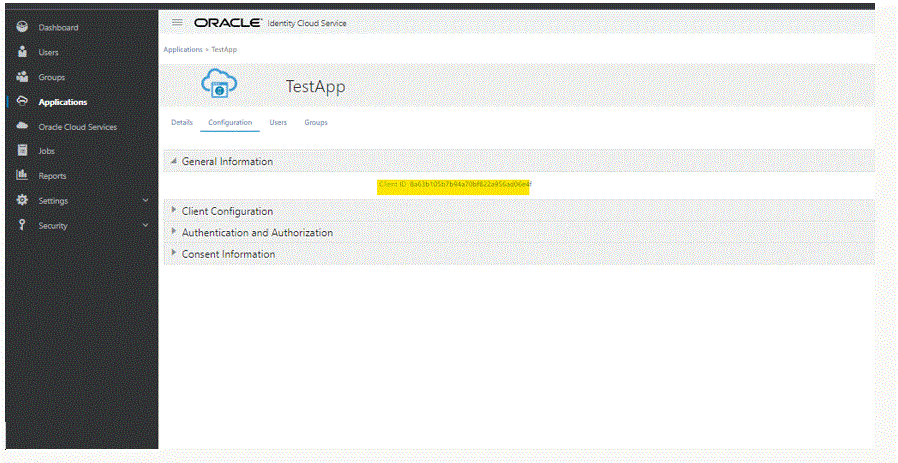
-
Copiare l'ID nel campo Client_ID in
agentparams.iniper l'agente. Fare riferimento alla sezione Abilitazione dell'opzione OAUTH nell'agente di integrazione EPM. - Nella pagina Applicazione aggiunta fare clic su Chiudi.
-
Fare clic su Attiva per attivare il client, quindi scegliere OK.
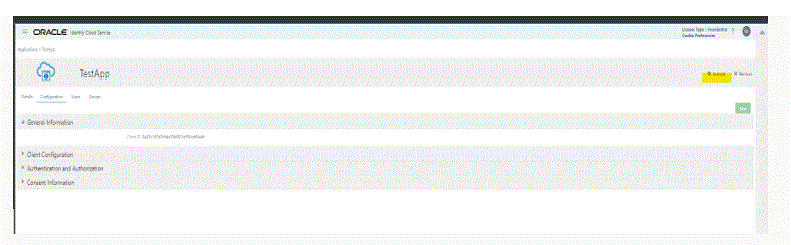
Viene visualizzato il messaggio: "L'applicazione nome è stata attivata".